Cum se alfabetizează în Foi de calcul Google
Foi Google Google Erou / / May 04, 2022

Ultima actualizare pe
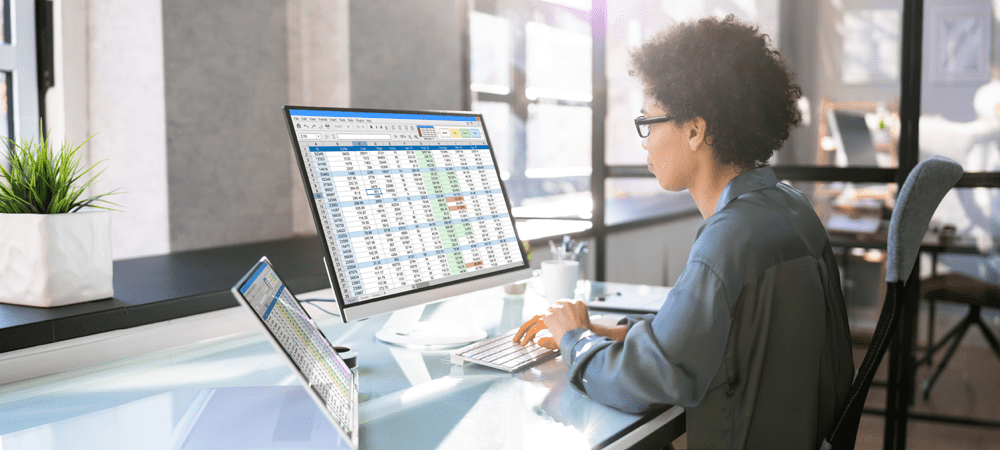
Trebuie să vă organizați datele în ordine alfabetică? Există câteva moduri simple de a alfabetiza în Foi de calcul Google. Iată cum.
Poate fi dificil să sortați informațiile dintr-un set de date mari. Dacă utilizați Foi de calcul Google, puteți folosi instrumente de sortare pentru a vă ajuta să vă organizați datele. De exemplu, dacă doriți să sortați o listă de nume, puteți alfabetiza lista.
Există câteva moduri de a face acest lucru în Foi de calcul Google, inclusiv instrumente și formule încorporate. Dacă doriți să știți cum să scrieți alfabetic în Foi de calcul Google, iată ce va trebui să faceți.
Cum să alfabetizezi în Foi de calcul Google prin sortare
Foi de calcul Google include o serie de instrumente ușor accesibile și simplu de utilizat pentru a vă manipula datele. Aceasta include instrumente de filtrare și sortare care vă permit să mutați rapid celulele, permițându-vă să le alfabetizați rapid. Daca esti nou în Foi de calcul Google, acesta este probabil cel mai simplu mod de a face acest lucru.
Pentru a alfabetiza în Foi de calcul Google utilizând sortarea:
- Deschideți foaia de calcul Google Sheets.
- Selectați celulele care conțin datele dvs. Alternativ, apăsați pe antetul coloanei sau al rândului pentru a selecta toate celulele din rândul sau coloana respectivă.
- presa Date > Sortare interval și selectați una dintre opțiuni pentru a sorta celulele selectate după A la Z sau Z la A.
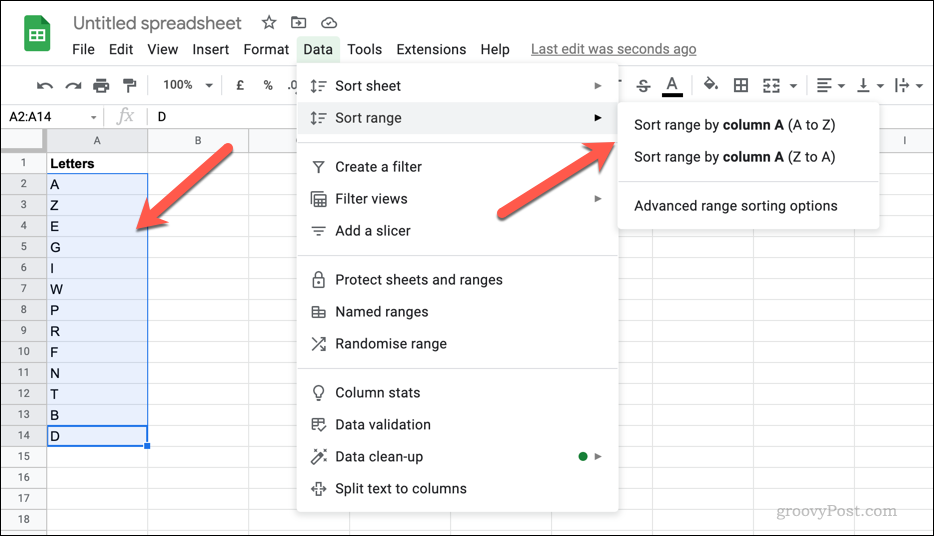
După ce ați alfabetizat intervalul de celule, datele dvs. se vor reorganiza în ordinea aleasă. De exemplu, alegerea A la Z va însemna că textul din acele celule se va reorganiza astfel încât celulele cu text care începe cu A să fie în partea de sus, în timp ce celulele care încep cu Z să fie în partea de jos.
Dacă celulele dvs. conțin valori numerice, se va aplica o opțiune similară (valori scăzute la ridicate sau valori mari la scăzute).
Cum să utilizați funcția SORT în Foi de calcul Google
Dacă doriți să lăsați intactă ordinea inițială a celulelor dvs., puteți utiliza FEL funcția în Foi de calcul Google. Folosind FEL, puteți crea o nouă coloană de date, în ordine alfabetică.
Formatul unei formule care conține FEL functia este simpla. Dacă vrei să organizezi ceva de la A la Z, folosești pur și simplu următoarea formulă:
=SORT(interval_celulă)
De exemplu, =SORTARE(A2:A11) ar returna o listă alfabetică de celule dintr-un interval de celule nou din datele originale din intervalul de celule A2 până la A11. Am demonstrat acest lucru (folosind litere) mai jos.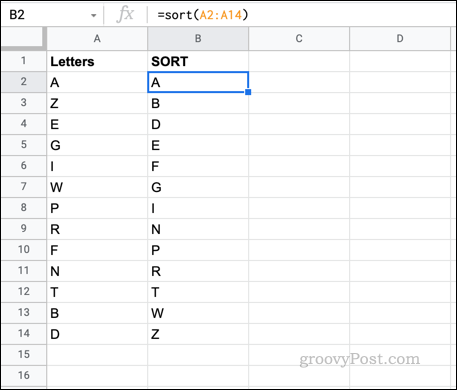
Pentru mai multe informații despre modul de utilizare FEL într-o formulă, faceți referire la Documentația Foi de calcul Google.
Utilizarea datelor dvs. Google Sheets
Utilizând pașii de mai sus, puteți scrie cu ușurință în ordine alfabetică în Foi de calcul Google. Aceleași instrumente funcționează bine și cu numere, permițându-vă să schimbați ordinea valorilor de la cel mai mare la cel mai mic (și invers). Puteți face trucuri similare în Excel folosind caracteristică de sortare personalizată.
După ce v-ați alfabetizat datele, vă puteți gândi cum să le utilizați. De exemplu, dacă creați o foaie de calcul care conține o listă de nume în ordine alfabetică, ați putea creați o listă de verificare în Foi de calcul Google.
Cum să găsiți cheia de produs Windows 11
Dacă trebuie să transferați cheia de produs Windows 11 sau doar aveți nevoie de ea pentru a face o instalare curată a sistemului de operare,...
Cum să ștergeți memoria cache, cookie-urile și istoricul de navigare Google Chrome
Chrome face o treabă excelentă în stocarea istoricului de navigare, a memoriei cache și a modulelor cookie pentru a optimiza performanța browserului online. E cum să...
Potrivirea prețurilor în magazin: Cum să obțineți prețuri online în timp ce faceți cumpărături în magazin
Cumpărând în magazin nu înseamnă că trebuie să plătești prețuri mai mari. Datorită garanțiilor de potrivire a prețurilor, puteți obține reduceri online în timp ce faceți cumpărături în...
Cum să cadou un abonament Disney Plus cu un card cadou digital
Dacă v-ați bucurat de Disney Plus și doriți să îl împărtășiți cu alții, iată cum puteți cumpăra un abonament Disney+ Gift pentru...


